Podczas korzystania z iPada może się okazać, że iPad wyświetla niebieski ekran śmierci. Przerażający błąd niebieskiego ekranu na iPadzie zwykle występuje z powodu poważnego problemu ze sprzętem iPada. Ale nie denerwuj się tym. Ten fragment pokaże powody, a także skuteczne sposoby na błąd niebieskiego ekranu iPada.

Napraw błąd niebieskiego ekranu na iPadzie
Przyczyny, dla których iPad dostaje niebieski ekran, mogą wynikać z nieprawidłowego działania sprzętu lub wadliwego sterownika. W tym artykule klasyfikuje się te wspólne do następujących rodzajów:
Powyżej są tylko niektóre z najbardziej wszechstronnych przyczyn problemu niebieskiego ekranu iPada. Konkretne kwestie powinny zostać szczegółowo przeanalizowane.
A następnie przedstawimy Ci najbardziej skuteczną i najlepszą metodę naprawy niebieskiego ekranu iPada bez utraty danych, która wymaga pełnego korzystania z odzyskiwania systemu iOS. Odzyskiwanie systemu iOS to najlepsze i najbardziej profesjonalne oprogramowanie do odzyskiwania systemu iOS, które należy wziąć pod uwagę.
Kluczowe cechy:
A oto instrukcje krok po kroku, jak naprawić błąd niebieskiego ekranu iPada.
Krok 1 Pobierz i uruchom Odzyskiwanie systemu iOS
Pobierz i zainstaluj Odzyskiwanie systemu iOS w Twoim komputerze. Możesz znaleźć to oprogramowanie na oficjalnej stronie internetowej Aiseesoft. Następnie uruchom i otwórz.
Krok 2 Wybierz Odzyskiwanie systemu iOS
Wybierz opcję Więcej narzędzi na głównym interfejsie tego oprogramowania. I wybierz Odzyskiwanie systemu iOS, aby rozpocząć naprawianie niebieskiego ekranu iPada.
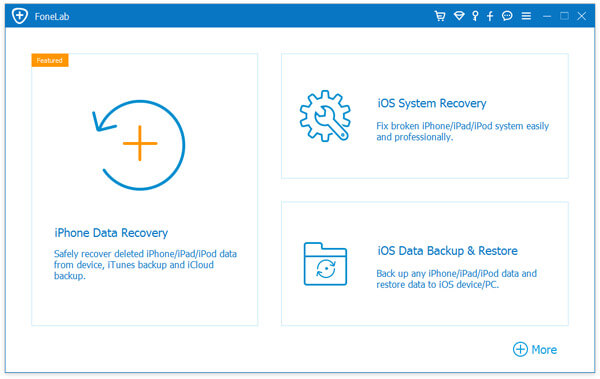
Odzyskiwanie systemu iOS
Krok 3 Wykryj iPada
Podłącz iPada do komputera kablem USB. Po nawiązaniu połączenia odzyskiwanie systemu iOS automatycznie wykryje iPada. Sprawdź szczegółowe informacje o urządzeniu przed rozwiązaniem problemu z niebieskim ekranem iPada.
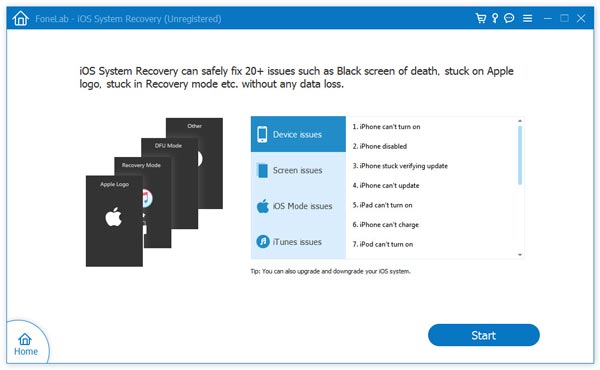
Wykryj problem
Krok 4 Pobierz oprogramowanie iOS
Następnie kliknij opcję Pobierz, aby pobrać oprogramowanie iOS na iPada. Poza tym Aiseesoft przygotował dla ciebie najnowszą wizję oprogramowania układowego na iOS. I tylko cierpliwie czekaj na proces pobierania.
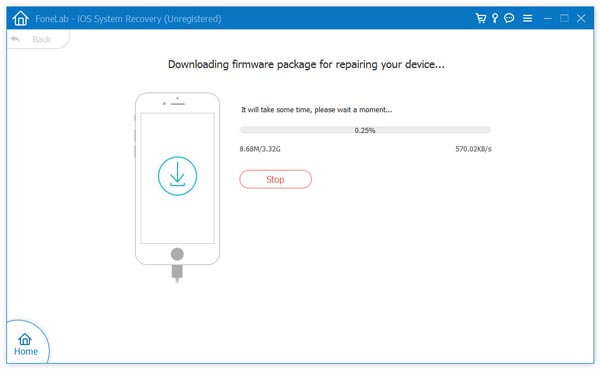
Pobierz oprogramowanie układowe iOS
Krok 5 Napraw błąd niebieskiego ekranu iPada
Po zakończeniu pobierania program rozpocznie naprawianie niebieskiego ekranu śmierci na iPadzie i automatycznie przywróci go do normy. Na koniec otrzymasz wiadomość z informacją, że iPad uruchamia się ponownie w trybie normalnym.
Oprócz metody wspomnianej powyżej, możesz również wybrać najczęstsze sposoby naprawy niebieskiego ekranu śmierci na iPadzie. Jedną z rzeczy do zilustrowania, te sposoby są łatwe i wygodne w obsłudze, jednak może to prowadzić do problemu utraty danych na iPadzie. Tak więc sugeruje się wykonać kopię zapasową danych na iPadzie / iPhonie pierwszy. Jeśli na iPadzie nie ma nic ważnego i nie przeszkadza Ci problem utraty, możesz czytać dalej i uczyć się prostych metod.
Ponowne uruchomienie iPada to przydatna metoda w przypadku większości problemów z niebieskim ekranem na iPadzie, szczególnie gdy zauważysz, że dzieje się to w ważnych momentach.
Krok 1 Naciśnij jednocześnie przycisk Strona główna i przycisk zasilania iPada. Przytrzymaj przez chwilę dwa przyciski, aż urządzenie się wyłączy.
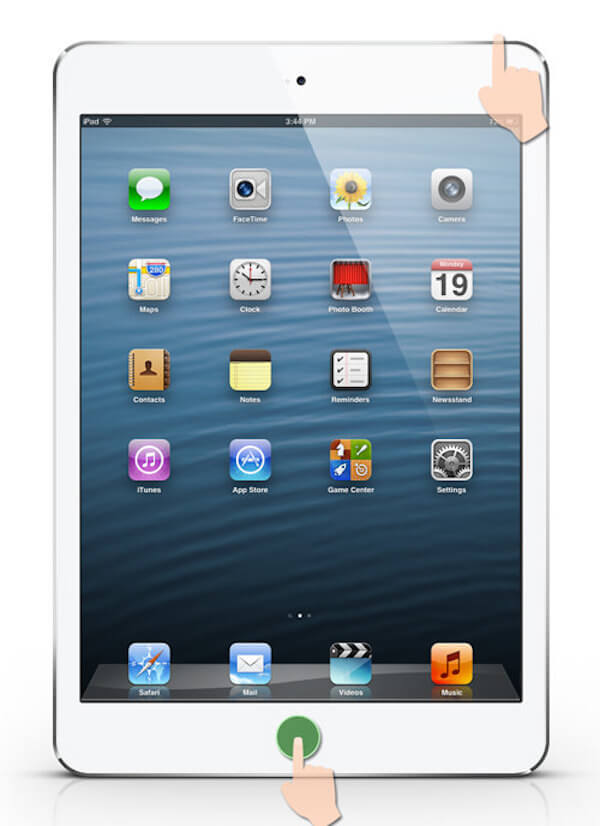
Zrestartuj iPada
Krok 2 Następnie możesz ponownie uruchomić iPada, aby naprawić problem z niebieskim ekranem iPhone'a. Po ponownym włączeniu iPada ikona Apple pojawi się na białym ekranie.
Jeśli nie możesz ponownie uruchomić iPada, aby rozwiązać problem z niebieskim ekranem iPada, możesz także przywrócić iPada do ustawień fabrycznych lub przywrócić z kopii zapasowej iTunes.
Krok 1 Podłącz iPada do komputera
Podłącz iPada do komputera kablem USB. Uruchom iTunes ręcznie, aby wykryć niebieski ekran iPada.

Podłącz iPada do komputera
Krok 2 Przywróć z kopii zapasowej iTunes
Gdy zobaczysz logo iPada w iTunes, wybierz je w iTunes, a następnie wybierz Przywracanie kopii zapasowej opcja. Zeskanuj zawartość danych kopii zapasowej i wybierz, co chcesz wykonać kopię zapasową. Następnie uderz Przywracać przycisk, aby rozpocząć proces przywracania.
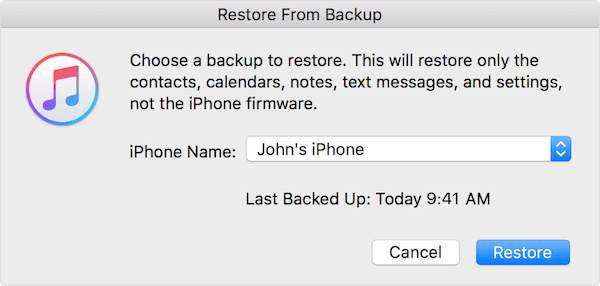
Przywróć z iTunes Backup
Krok 3 Napraw problem z niebieskim ekranem
Odłącz iPada, dopóki tworzenie kopii zapasowej i synchronizacja nie zostanie zakończona. Następnie okaże się, że problem z niebieskim ekranem iPada został pomyślnie rozwiązany.
Powyżej znajduje się cała zawartość dotycząca niebieskiego ekranu śmierci na iPadzie. Przedstawiamy trzy metody, które pozwolą ci wziąć pod uwagę. Najlepszym sposobem jest pobranie profesjonalnego odzyskiwania systemu iOS, który może naprawić błąd bez utraty danych. Pozostałe dwa sposoby są łatwe w obsłudze, ale czasami nie działają. Wszystkie metody nie są tak trudne do rozwiązania problemu, jak wcześniej myślałeś, i możesz wybrać tę, która Cię najbardziej interesuje.
Jeśli masz więcej zapytań o niebieski ekran iPada, możesz udostępnić je w komentarzach.